Подготовка XML-файла импорта в WordPress проходит в три этапа:
– Парсинг контента в разные html/txt файлы;
– Добавление и обработка загруженного контента в инструмент для импорта (обработка и импорт в КМС);
– Создание файла(ов) импорта.
Дополнительные материалы:
Парсинг контента в разные html/txt файлы
Необходимо парсить каждую статью в отдельный файл. Настройте шаблон вывода так, чтобы на первые строки сохраняемых при парсинге документов сохранялись заголовки.
Если потребуется импорт меток (тегов) в WP (WordPress), то сохраняйте метки на вторую строку каждого документа (метки друг от друга разделяйте запятыми без пробелов, например: “авто,Subaru,Legacy”)(как заполнять поля меток при создании файла импорта – читайте далее).
Если нужно импортировать рубрики и подрубрики статей в WP, то вставьте следующую конструкцию в шаблон вывода:
1 | [CATS]Автомобили///<CD_GRAN_1!>///<CD_GRAN_2!>[/CATS] |
Используйте макросы CD_GRAN для вставки названий рубрик в макрос CATS (например, при парсинге вместо CD_GRAN_1! вставится “Toyota”, а вместо CD_GRAN_2! вставится “Mark II”). В качестве разделителя/разделителей рубрик от подрубрик используйте ///. После создания XML-файла импорта макрос [CATS] будет удален из текста.
Если вы хотите импортировать комментарии в WP, то добавьте в шаблон вывода следующий макрос:
1 2 | [COMMENT][NAME]Имя комментатора[/NAME][EMAIL]Почта комментатора[/EMAIL]Текст комментария[/COMMENT] [COMMENT][NAME]Имя комментатора 2[/NAME][EMAIL]Почта комментатора 2[/EMAIL]Текст комментария 2[/COMMENT] |
Макросов [COMMENT] может быть сколько угодно в документе (при создании файла импорта в WordPress макросы [COMMENT] удаляются из текста).
Параметры макроса [NAME] и [EMAIL] не обязательны!
Если вы хотите произвести импорт произвольных полей, то вставьте следующую конструкцию в шаблон вывода:
1 2 | [POSTMETA]Имя произвольного поля 1///Значение произвольного поля 1[/POSTMETA] [POSTMETA]Имя произвольного поля 2///Значение произвольного поля 2[/POSTMETA] |
В качестве разделителя имени произвольного поля от его значения используйте ///.
Макросов [POSTMETA] может быть сколько угодно много в одном документе (при создании файла импорта в WordPress макросы [POSTMETA] удаляются из текста).
Добавление и обработка загруженного контента в инструмент для импорта (обработка и импорт в КМС)
Для запуска инструмента обработки и импорта загруженного контента нажмите кнопку “Обработка и импорт в КМС” на панели инструментов главного окна программы.
|
|
Для добавления импортируемых документов в программу нажмите кнопку A, в открывшемся окне выберите нужные файлы и нажмите кнопку “добавить в выделенную группу”.
После добавления файлов необходимо заполнить поля заголовков E и, если потребуется, поля меток F. Для заполнения этих полей нажмите кнопку B, перейдите во вкладку “автозаполнение полей” (открыта по умолчанию) и произведите нужные действия.
Если нужно, преобразуйте пути картинок в документах так, чтобы они “работали” после импорта статей. Например, в ваших документах адреса картинок выглядят так “images/image1.jpg”. Чтобы картинки отображались после импорта в WP, необходимо загрузить картинки в соответствующую папку на сервер (используя FTP-клиент, например, Total Commander) и преобразовать ссылки картинок в абсолютные (например, “http://ваш_сайт.ru/images/image1.jpg”). Для преобразования путей картинок нажмите кнопку B, перейдите во вкладку “преобразование img” и произведите нужные действия.
Создание файла(ов) импорта)
После всех вышеперечисленных действий можно приступать к созданию файла импорта. Для этого нажмите кнопку C (первый скриншот) и в открывшемся окне нажмите кнопку G. После этого на диске будет создан xml-файл импорта в WP (для версии 3 и выше).
|
|
Чтобы загрузить созданный xml-файл импорта в ваш WordPress зайдите в админ-панель сайта, слева выберите “инструменты” – “импорт” – “WordPress” и следуйте дальнейшим указаниям.
PS: Если вы хотите использовать отложенную публикацию, то включите галочку H.
 Новости RSS
Новости RSS






 Рубрики:
Рубрики:  Теги:
Теги:  С вопросами о покупке (или другими организационными), вы можете в любое время обращаться по Телефону +7 983 381 3211 или Телеграм @ContentDownloaderX1 (Сергей Владимирович)
С вопросами о покупке (или другими организационными), вы можете в любое время обращаться по Телефону +7 983 381 3211 или Телеграм @ContentDownloaderX1 (Сергей Владимирович)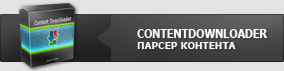
 WBApp (дополнение для Content Downloader) - парсинг с выполнением WEB-скриптов, с возможностью имитации кликов по элементам страниц, произведение прокрутки страниц, заполнение текстовых полей и многое другое...
WBApp (дополнение для Content Downloader) - парсинг с выполнением WEB-скриптов, с возможностью имитации кликов по элементам страниц, произведение прокрутки страниц, заполнение текстовых полей и многое другое...
Готового парсера нету?